如何创建邮件模板
1、打开Outlook,在开始选项卡上,单击【新建电子邮件】。

2、在邮件正文处,输入需要的内容。
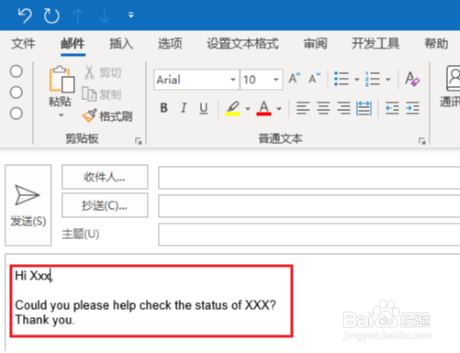
3、输入完成后,单击【文件】选项卡。
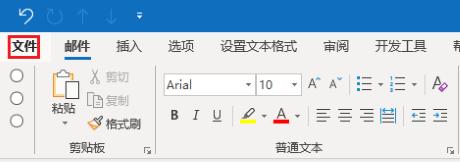
4、之后选择【另存为】。

5、在弹出的另存为对话框中,在保存类型列表中选择【Outlook模板】,之后选择想要保存模板的位置,例如:桌面。

6、在文件名处,输入模板的名字,然后单击【保存】按钮。
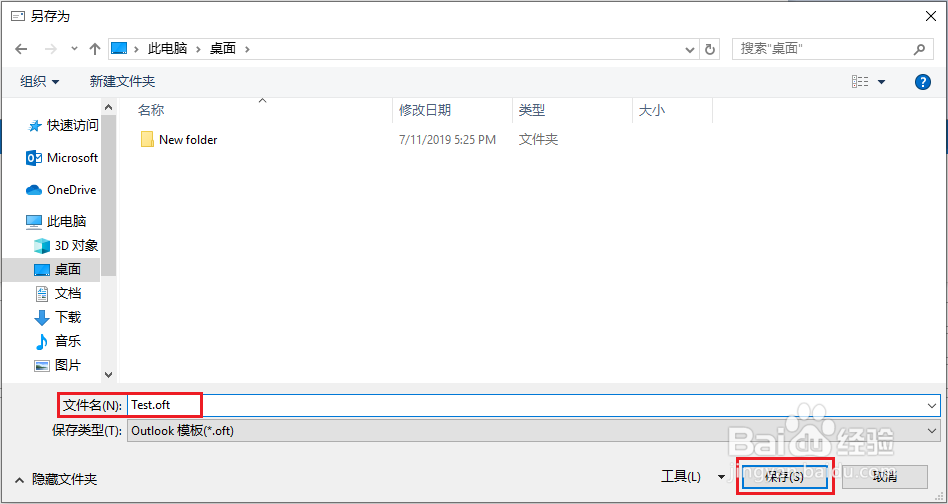
7、返回到桌面,可以看到保存的模板,当我们需要使用时,双击打开即可。

1、打开Outlook,在开始选项卡上,单击【新建电子邮件】。

2、在邮件正文处,输入需要的内容。
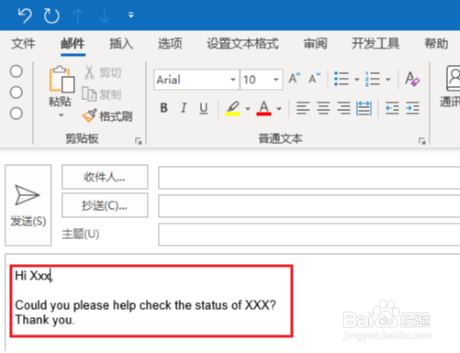
3、输入完成后,单击【文件】选项卡。
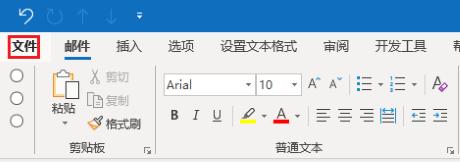
4、之后选择【另存为】。

5、在弹出的另存为对话框中,在保存类型列表中选择【Outlook模板】,之后选择想要保存模板的位置,例如:桌面。

6、在文件名处,输入模板的名字,然后单击【保存】按钮。
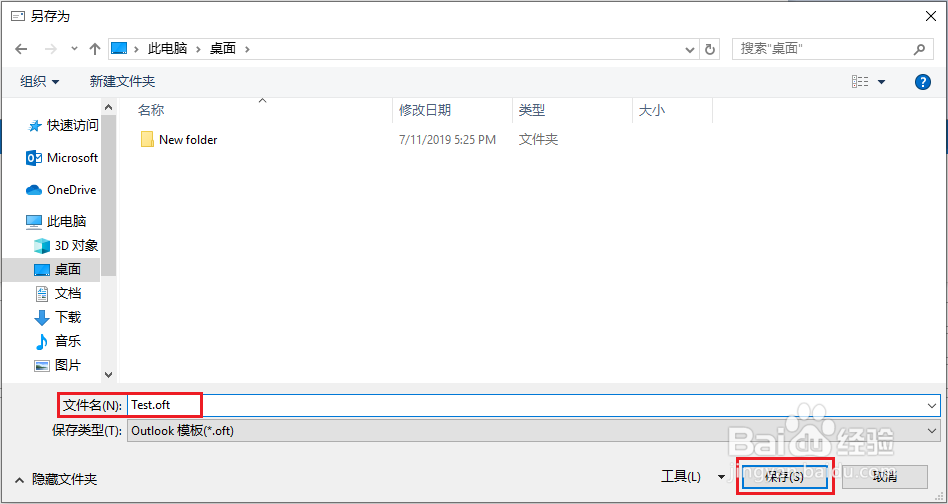
7、返回到桌面,可以看到保存的模板,当我们需要使用时,双击打开即可。
